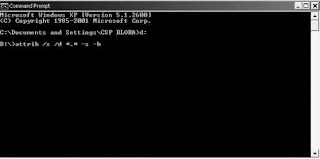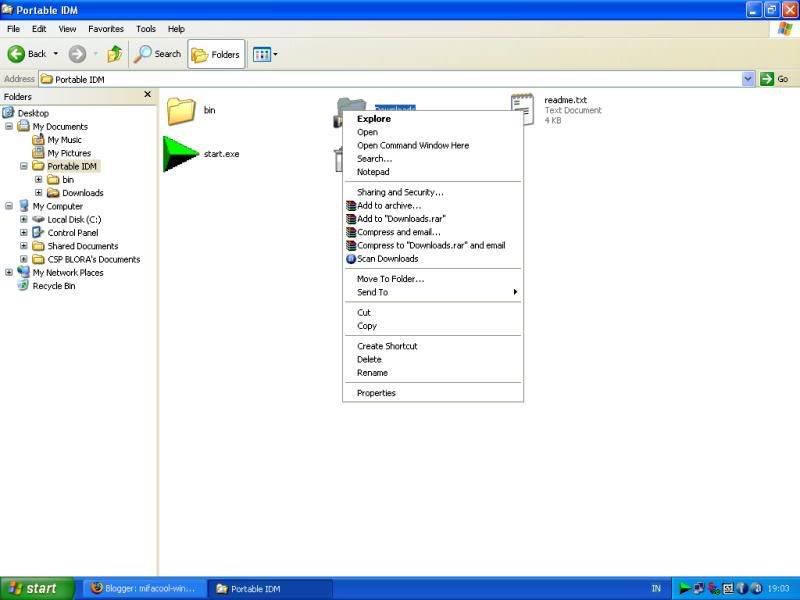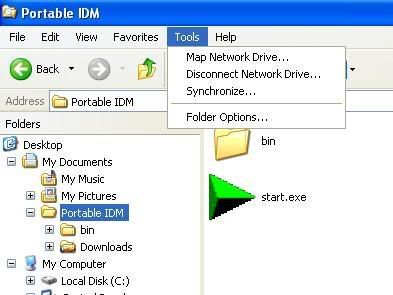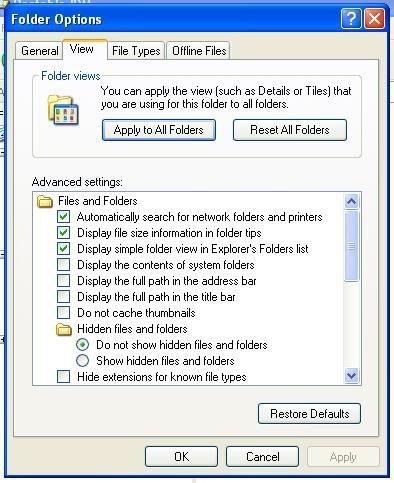Penah liat gak download file xx.part1.rar, xx.part2.rar dst???
Bagaimana sih membuatnya???
Kadang kita punya file yang sangat besar ukurannya yang mau kita pindah pada source/media yang lain....tapi uppsss....ko medianya contoh : disket, cd, dvd atau bahkan flashdisk kita gak muat...
Ada solusi muda memecah file tersebut menjadi beberapa bagian, yang dibutuhkan hanya 1 software gratis yang bernama winrar.
Misal kita akan memecah/split driver_epson-r230.exe yang berukuran 25 MB menjadi 5 MB perbagian, maka caranya adalah sebagai berikut :
- Pilih klik kanan file driver_epson-r230.exe.
- Pilih Add to archive…, seingga muncul kotak dialog Archive name and parameters
- Pada tab General carilah bagian Split to volumes, byyes, kemudian dari kotak drop down ketik 5 mb jika anda ingin men-split file dalam ukuran 5 MB, atau masukkan sembarang nilai sesuai yang anda harapkan.
- Jika sudah selesai klik OK, sehingga Winrar akan melakukan proses kompresi sekaligus memecah file dalam ukuran sekitar 1 Mb. Tunggu beberapa saat sampai proses selesai.
- Maka di tempat tersebut akan terdapat 5 file berformat winrar. Kelima file tersebut adalah driver_epson-r230.part1.rar, driver_epson-r230.part2.rar, driver_epson-r230.part3.rar, driver_epson-r230.part4.rar, driver_epson-r230.part5.rar.
- Untuk menyatukan kembali buka saja part1.rar dari ke lima file tersebut. Walaupun filenya terpecah - pecah menjadi lima bagian, akan tetapi kalau kita buka part1.rar akan nampak seperti kita mengkompres file/folder sebenarnya. Dari contoh diatas setelah anda pindahkan ke lima file di tempat/komputer yang lain, bukalah/ekstrak driver_epson-r230.part1.rar.
- Sebuah file dengan nama driver_epson-r230.exe bisa anda install ataupun anda ekstrak, dari komuter yang lain tersebut. Tentunya dengan catatan pada komputer ke dua tersebut terinstall Winrar juga.
Semoga ada manfaatnya.